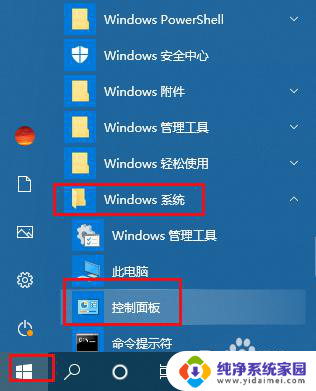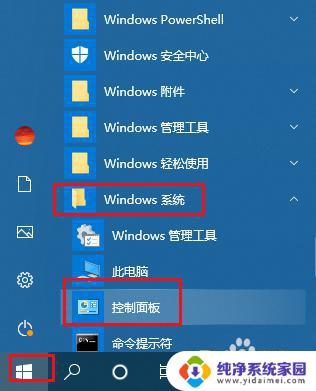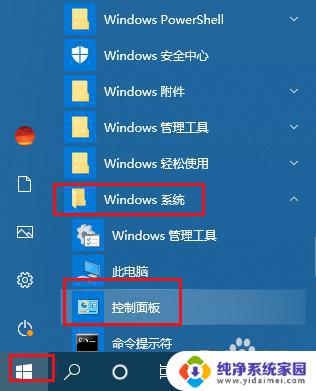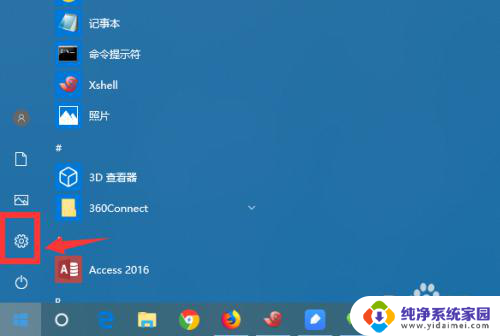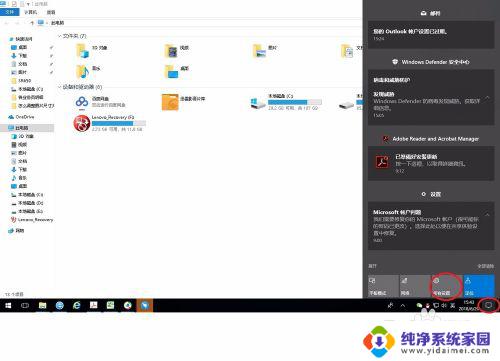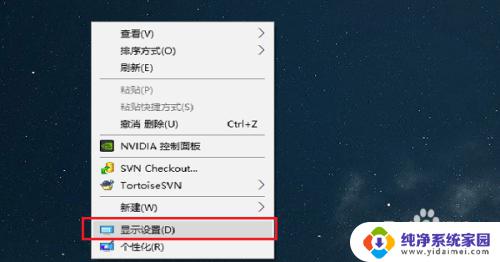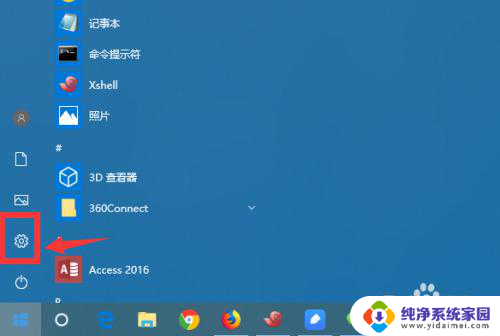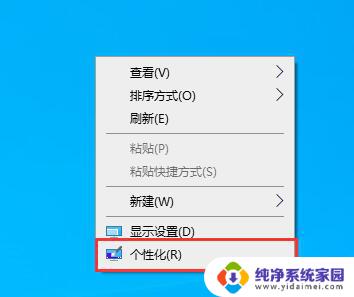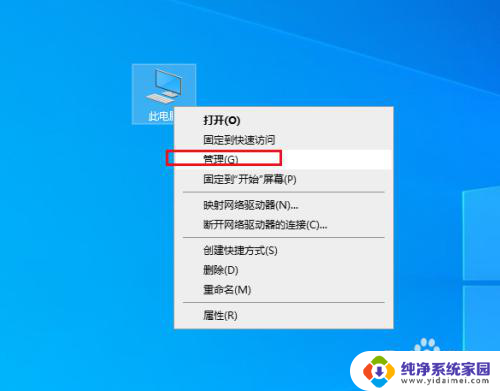电脑2分钟就休眠 Win10自动睡眠、休眠的解决方法
如今电脑已经成为我们生活中不可或缺的一部分,无论是工作、学习还是娱乐,都少不了它的陪伴,有时候我们会遇到一个令人困扰的问题,那就是电脑在使用一段时间后自动进入休眠或睡眠状态。这不仅会打断我们的工作和娱乐体验,还会导致数据丢失和效率降低。针对这个问题,Win10提供了一些解决方法,让我们可以轻松解决电脑自动休眠的困扰。
操作方法:
1.运行注册表编辑器:
按Windows键+R,打开“运行”对话框。输入“regedit.exe”
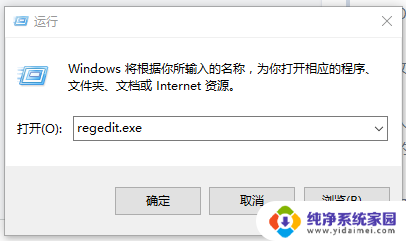
2.
在注册表编辑器定位到
HKEY_LOCAL_MACHINE\SYSTEM\CurrentControlSet\Control\Power\PowerSettings\238C9FA8-0AAD-41ED-83F4-97BE242C8F20\7bc4a2f9-d8fc-4469-b07b-33eb785aaca0
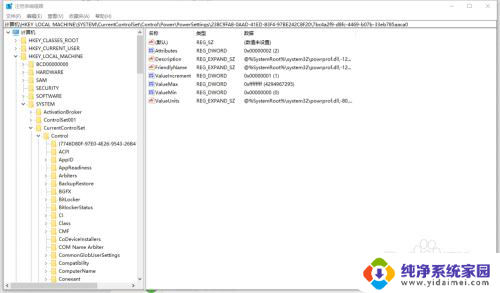
3.修改Attributes的值为2
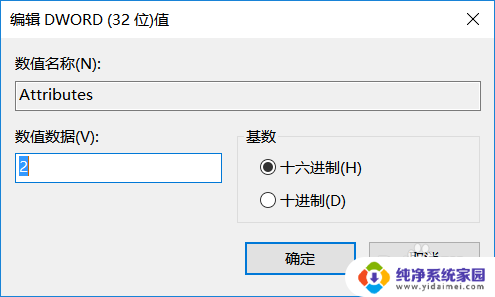
4.进入高级电源设置,在睡眠选项中会出现“无人参与系统睡眠超时”。将默认的2分钟修改成你想要的时间。
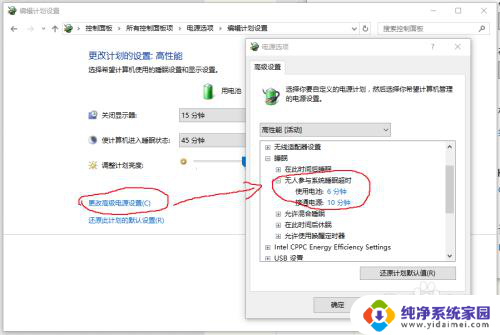
5.大功告成。
以上是电脑2分钟就休眠的全部内容,如果你也遇到了相同的情况,请参照我的方法来处理,希望对大家有所帮助。